Fireworks组合路径功能使用方法_Fireworks教程
推荐:Fireworks实例水晶樱桃的制作教程
很多朋友都曾经讨论过如何在Fireworks中制作水晶樱桃,该文章教程以图片的形式对水晶樱桃的制作进行了讲解,更清楚的传达给每个学习者,下面是Fireworks实例水晶樱桃的制作具体操作,希望大家喜欢! 本文为大家编辑的Fireworks实例水晶樱桃的制作,希望对大家有所帮助!
Fireworks的特点之一就是直接绘制矢量路径,其中除了可以直接运用矢量工具(钢笔、矩形及其他几何形状)绘制矢量路径外,组合路径功能运用得当,可以使对路径的操作事半功倍。这里对Fireworks组合路径功能 使用方法及具体应用进行简单说明。
这里所使用的命令中,除接合与拆分在修改工具栏有对应按钮外,所有命令均在修改菜单——组合路径子菜单中,下面不再赘述。
接合与拆分
接合可以将多个路径结合在一起,但不同于联合与群组,这里把这三者先区分下:
接合过的路径可以拆分,接合和拆分后接合前路径颜色会发生变化;
联合后的路径是一个整体路径,不可拆分;
群组是将多个路径或其他位图对象组合在一起,对原有路径并无其他影响,而且可以取消群组。
针对开式路径节点的接合应用:
接合的作用之一是将两个开式路径的两个节点连接起来,例如下图中的两条直线,使用子选取工具选取两条直线的两个节点后(红圈部分),使用接合命令,可以将两个节点连接起来:
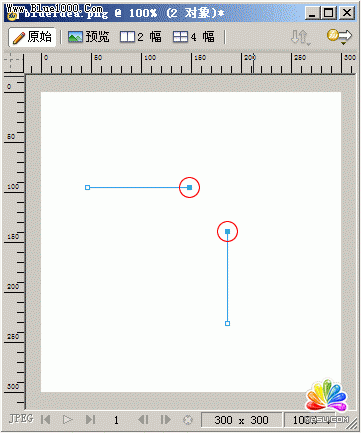
选择修改——组合路径——接合,执行接合命令。连接后的效果如下图:
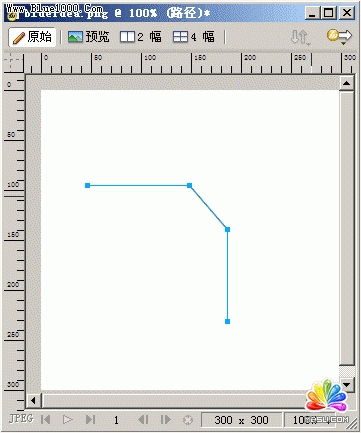
这种两条开式路径节点运用接合命令连接后,是无法拆分的。
针对闭合路径的接合应用:
我们可以把多个闭合路径接合在一起,接合后所有路径的填充和笔触将以最下层的路径为主,如果路径之间有重叠区域,那么重叠的区域将会镂空。在对接合后的路径拆分时,会将原有路径轮廓恢复原状,但填充和笔触仍以原有路径中最下层的路径为主,不会恢复原状。
例如,我们将转换为路径的文字和一个闭合路径结合后,会得到如下路径:
先将文字输入后选择文本菜单——转换为路径,选择修改——组合路径——接合,执行接合命令。注意看转换为路径的文字颜色与底层的椭圆颜色:
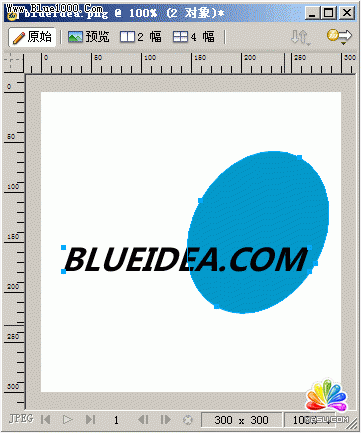
接合后,我们发现两个路径重叠的部分镂空,所有路径颜色变成了接合前底层椭圆的颜色:
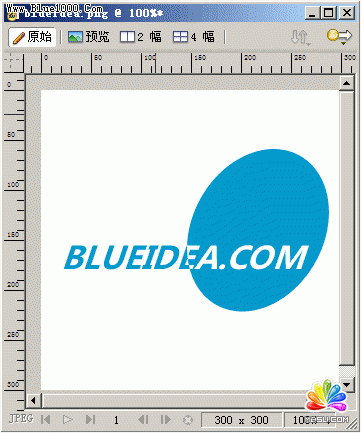
我们再对接合后的路径拆分下,选择修改——组合路径——拆分,执行拆分命令。结果中显示,路径恢复原来的形状了,但是文字颜色发生了变化,不再是接合前的黑色,而变成了椭圆的颜色了:
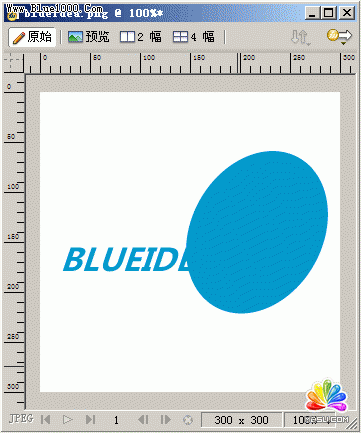
本文为大家编辑的Fireworks组合路径功能使用方法,希望对大家有所帮助!更多相关内容关注精品学习网IT频道。
分享:Fireworks实例教程制作:燃烧效果制作
现在FireworksMX新功能提供了很强的像素图处理能力,试着用其中的涂抹、淡化等工具制作燃烧效果,一样很不错。下文是 Fireworks实例教程制作 :燃烧效果制作的范例,供大家参考学习。 制作步骤: 一.首先建立一个500X400的画布,因为需要涂抹,范围太小不好操作,填为黑
 评论加载中....
评论加载中....- 相关链接:
- 教程说明:
Fireworks教程-Fireworks组合路径功能使用方法
 。
。

 AI小聚 能写会画
AI小聚 能写会画 域名
域名 推荐
推荐